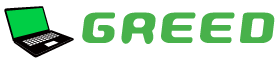ブログエントリーの追加
1.コントロールパネルの[作成] → [ブログエントリーの追加]をクリックすると、“ブログエントリー追加ダイアログ”が表示されます。
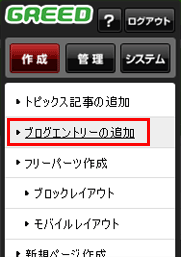
2.追加するエントリーの「タイトル(必須)」を入力し、本文を作成します。
3.本文に追記したい内容がある場合は【追記】タブをクリックして、追記を作成します。
※追記とは、各エントリーの「続きを読む」をクリックすると表示される文章のことです。
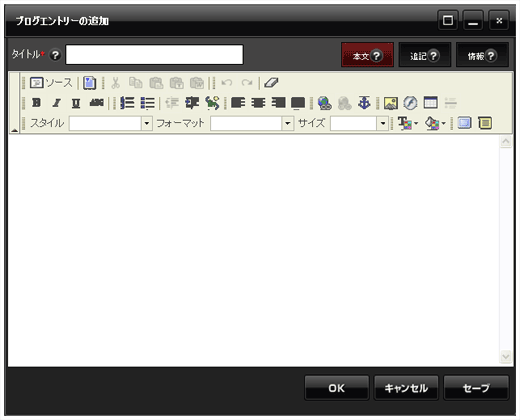
4.次に、【情報】タブをクリックして詳細を設定します。
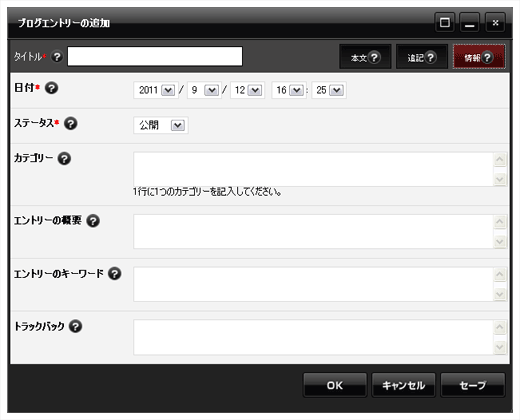
日付(必須)
エントリーの日付を任意に変更できます。未来の日時を指定すると、指定した日時以降の再構築後から公開されます。『再構築予約』をしておくと自動的に再構築され、指定日時に一般公開されます。
ステータス(必須)
このエントリーを一般に公開するかどうかを設定できます。
「公開」 ・・・ 再構築によって一般に公開されます
「非公開」、「編集中」 ・・・ 編集サイトにのみ表示され、一般にはエントリー自体表示されません。
カテゴリー
エントリーを様々なカテゴリに分類することができます。
カテゴリを新規作成する場合はカテゴリ名を入力し、既存のカテゴリに分類する場合はリストの中からカテゴリを選び、
[←]ボタンをクリックします。
1つのエントリーに複数のカテゴリが設定できますが、1行に1カテゴリずつ入力するようにしてください。
エントリーの概要
このエントリーの説明文を100文字以内を目安に設定します。空欄の場合は「ブログ設定」の概要が、ブログ設定の概要を設定していない場合は「サイト設定」の概要が適用されます。検索サイトによっては、検索された際に該当コンテンツの説明文として適用されます。
エントリーのキーワード
このページのキーワードを「,(半角カンマ)」で区切って10ワード以内を目安に設定します。空欄の場合は「ブログ設定」のキーワードが、ブログ設定でキーワードを設定していない場合は「サイト設定」のキーワードが適用されます。検索サイトによっては、無視される場合もあります。
トラックバック
トラックバックするエントリーのURLを入力します。URL単位で改行して入力します。
※トラックバックとは、別のブログのエントリーを引用、あるいは参照してエントリーを作成した場合等に、そのエントリーと自動的に相互リンクをはる仕組みです。掲載したエントリーに関連する情報が辿れるため、情報収集が容易になるなどの利点があります。
5.[OK]ボタンをクリックして追加完了です。